
Solo perché il vostro Android funziona perfettamente e non vi ha mai dato problemi, non significa che non possa succedere qualcosa da un momento all’altro.
E il fatto che siete qui lo dimostra chiaramente: significa che volete sapere come fare un backup su Android su PC.
Perché rischiare di perdere tutti i vostri dati in seguito a malfunzionamenti del vostro dispositivo, o magari, a causa di un furto?
Effettuare un backup è un gioco da ragazzi, richiede pochissimo tempo ed è una vera e propria ancora di salvezza in molte occasioni.
Quindi sedetevi comodi e scoprite quali sono le migliori alternative per il backup del vostro dispositivo Android!
Cos’è un backup Android
Un backup, in generale, non è altro che l’insieme delle procedure necessarie per archiviare i propri dati in maniera sicura su un supporto altro rispetto a quello su cui si trovano abitualmente. Senz’altro, è indispensabile se non si vogliono perdere informazioni importanti in maniera accidentale.
I dispositivi Android, ma non solo, possono archiviare una grande varietà di file come immagini, video, documenti e software che è necessario tenere al sicuro nel caso in cui succeda qualcosa.
Oggi, la maggior parte degli smartphone Android, è collegato ad applicazioni che svolgono questa funzione in automatico… ma non è sempre così!
Perché è importante fare un backup su Android
Uno dei motivi principali per cui fare un backup su Android è perché si cambia dispositivo. Ad esempio, se avete acquistato un nuovo smartphone e volete passarvi tutti i dati, questa operazione vi consentirà di farlo in pochissimi minuti.
Un altro motivo per effettuare un backup su Android è per non aver paura di danni accidentali al vostro dispositivo che potrebbero portare alla perdita dei vostri dati. Immaginate di dover dire addio ai vostri progetti di lavoro… che catastrofe!
Se adesso vi state chiedendo come eseguire un backup su Android, in teoria è molto semplice. Ad esempio, potete optare di utilizzare lo spazio cloud nativo oppure farlo tramite Google o OneDrive, tutti servizi sicuri e affidabili.
Così facendo, potrete salvare tutte le informazioni necessarie per ripristinarle quando volete. Tuttavia, tenete presente che doveste cambiare dispositivo, esso deve essere associato allo stesso account del precedente. Altrimenti, non riuscirete a trasferirvi tutti i dati, così come i contatti, gli SMS, le e-mail e altro ancora.
Come effettuare un backup Android su PC
In questa sezione, vi spiegheremo facilmente come eseguire il backup su Android su PC, nel caso in cui desideriate archiviare i dati del vostro smartphone o tablet direttamente sul vostro computer. La procedura è abbastanza semplice ma comunque efficace.
Il nostro consiglio è utilizzare un cavo USB e un programma File manager, che sia su Android o MacOS. In questo modo, potrete trasferire tutti i dati dai vostri dispositivi semplicemente trascinandoli in una cartella sul desktop.
Se desiderate utilizzare questo metodo per eseguire un backup generale dei Android sul PC, seguite questi passaggi:
- Collegate il dispositivo (smartphone, tablet) al PC tramite cavo USB.
- Cliccate sulla notifica pop-up che comparirà in basso a destra sullo schermo.
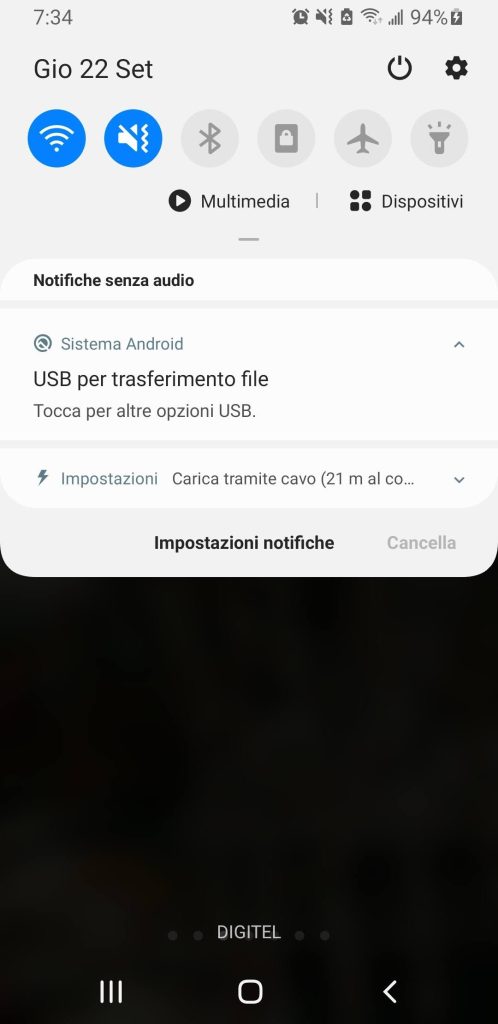
- Autorizzate il collegamento.
- Avviate il trasferimento dei file con il metodo da voi preferito.
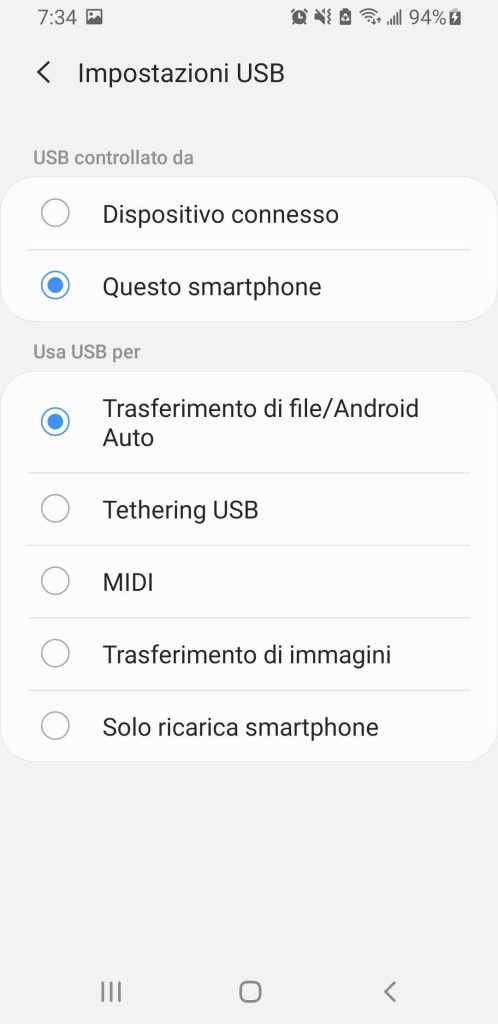
- Assicuratevi che il procedimento sia stato portato a termine prima di scollegare il vostro dispositivo.
Questa è la procedura standard e più facile in assoluto per eseguire il backup dei dati. Tuttavia, oggigiorno esistono molte altre opzioni, ad esempio, i software di gestione. Continuate a leggere se volete saperne di più!
Metodi per fare backup su Android su PC
Opzione 1: Copia dei dati
Avete un computer Windows e non sapete come eseguire il backup dei dati Android sul PC? Ecco alcune semplici istruzioni da seguire:
- Cliccate su “Esplora file”.
- Premete su “Questo PC”.
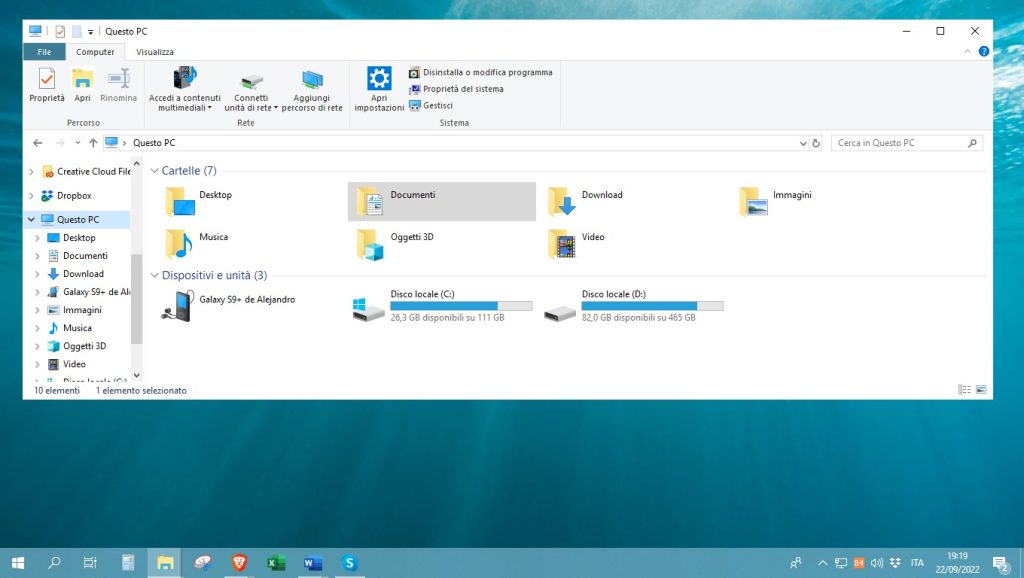
- Fate doppio clic sul nome del vostro dispositivo.
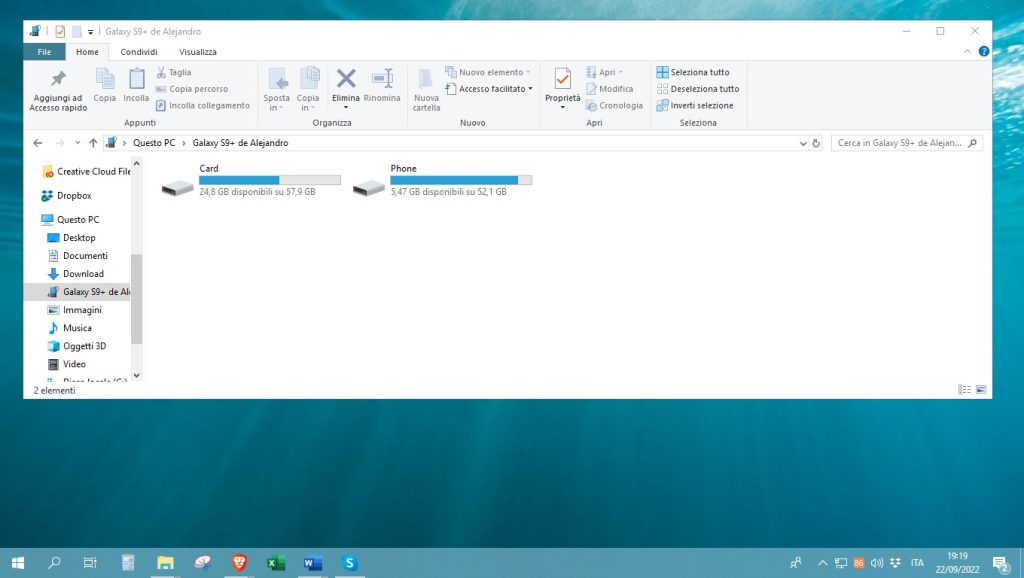
- A questo punto, vi troverete nella memoria esterna collegata e potrete visualizzare i file presenti al suo interno.
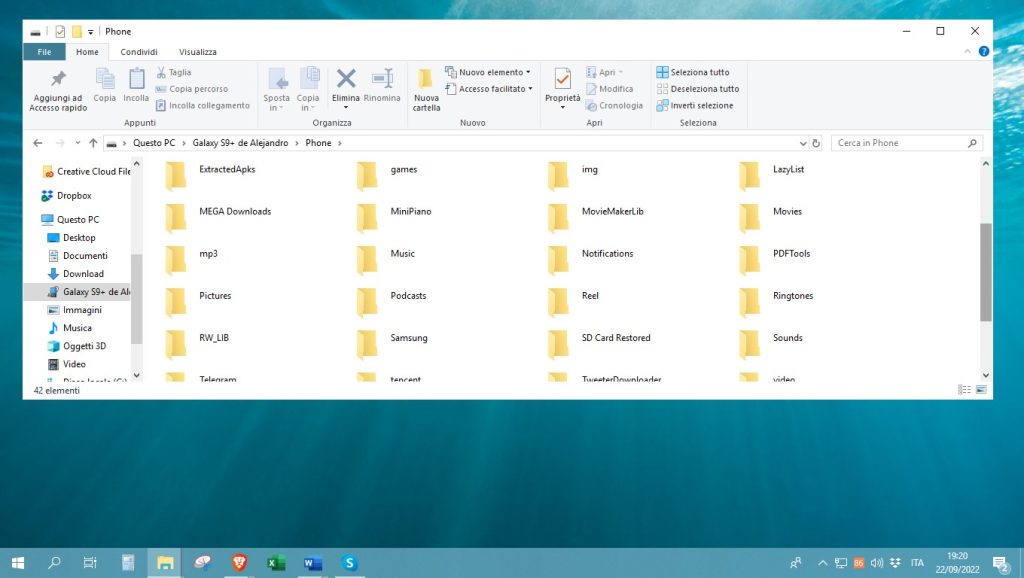
- Copiate e incollate i file dalla memoria esterna sul vostro PC.
Ecco fatto! Sono bastati pochissimi minuti per mettere al sicuro i vostri dati, così nel caso in cui perdiate il vostro telefono, non avrete alcun problema a recuperarli.
Opzione 2: Software di gestione
Volete sapere come si fa il backup dello smartphone utilizzando un software apposito? Eccovi accontentati!
La maggior parte dei produttori di smartphone e tablet dispone di un software per backup Android su PC, per cui non è sempre necessario dover scaricare programmi o applicazioni esterne.
State tranquilli, sono così intuitivi e versatili che non dovrete essere esperti per utilizzarli. Ad esempio, Sony ha un proprio file manager chiamato Sony Xperia Companion che, appunto, gestisce dispositivi Xperia. Questo programma è disponibile sia per Windows che per Mac.
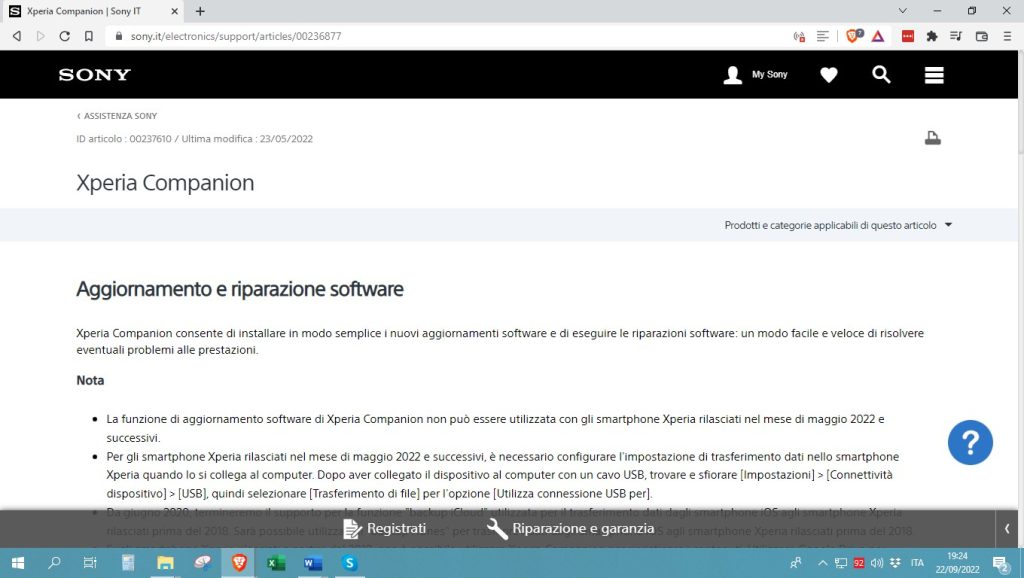
A questo punto, se avete bisogno di sapere come si fa il backup su Huawei, vi basterà scaricare l’apposito gestore. Le versioni si chiamano “HiSuite” e “HiShare”, la prima compatibile con Windows e Mac, mentre la seconda è più avanzata e funziona solo con dispositivi della stessa marca dotati di chip NFC.
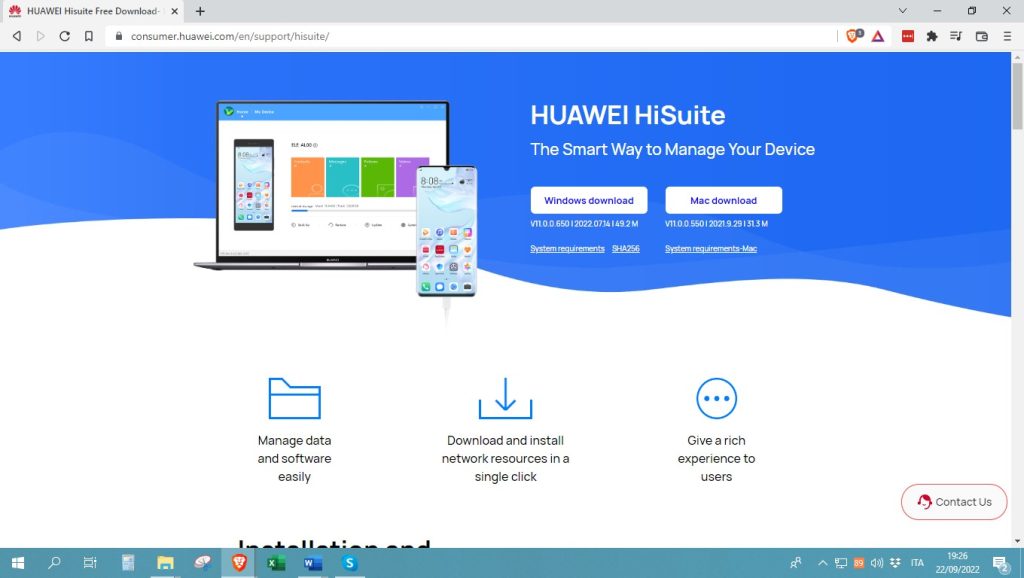
Nel caso di LG, il software si chiama “LG PC Suite”, ed è progettato per la gestione e la manutenzione dei dispositivi della stessa casa produttrice. La stessa cosa accade per Lenovo, con il suo “Smart Assistant Tool”, compatibile anche con i cellulari Motorola.
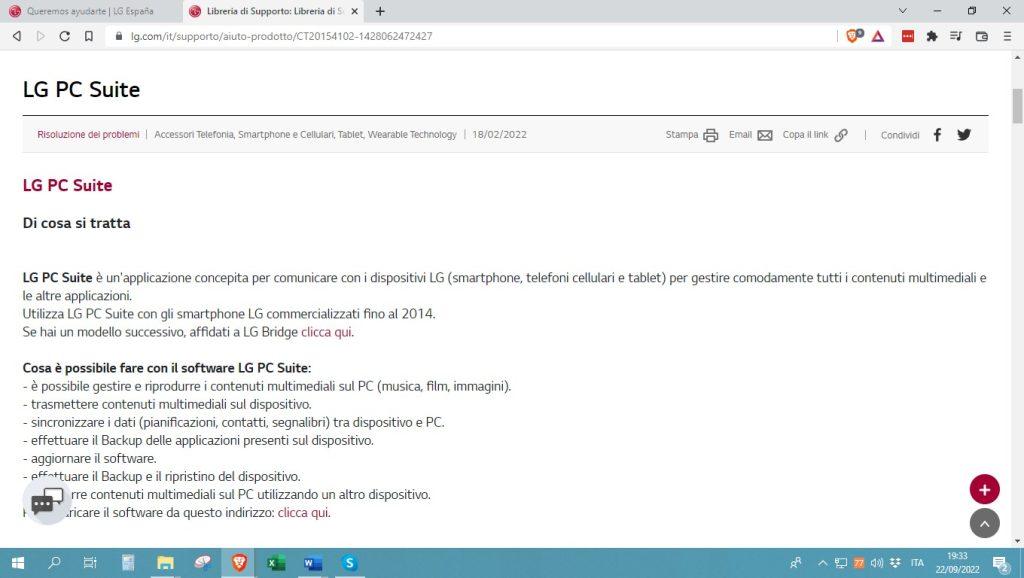
Ovviamente, non potete non sapere come fare un backup di Samsung. Il software di gestione “Samsung Smart Switch” è uno dei migliori in circolazione oggi ed è compatibile con Windows e Mac. Può essere utilizzato con tutti i prodotti della casa coreana.
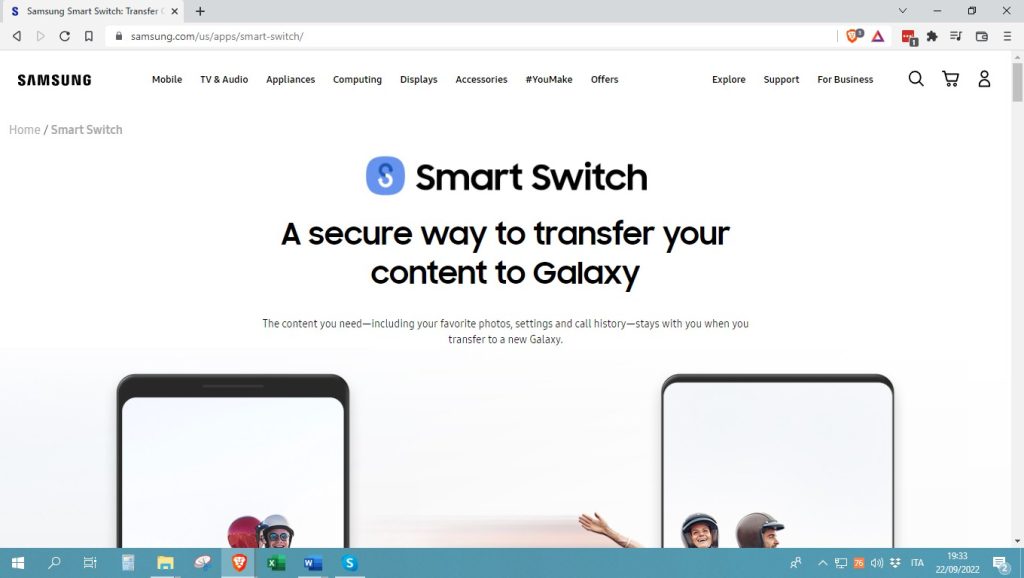
Con il file manager di Samsung, riuscirete ad eseguire backup e sincronizzazioni automatiche del vostro smartphone con il PC. Questo programma è gratuito ed è disponibile per il download sul sito web.
Come fare un backup Android tramite cloud
Da questo punto della nostra guida in poi, vi spiegheremo come eseguire il backup del vostro telefono tramite cloud. Salvare e ripristinare i vostri dati non è mai stato così semplice!
Oggi, esistono diverse soluzioni per farlo, ed ecco quali sono le migliori.
Opzione 1: Google Drive
Non sarà di sicuro una novità per voi, ma sapere come eseguire il backup dei dati Android con i servizi Google è sempre una cosa buona e giusta.
Google Drive è uno dei migliori servizi in circolazione e vi dà la possibilità di archiviare qualsiasi tipo di file: foto, video, mail, messaggi, contatti e molto altro ancora. Per accedervi, è necessario un account Gmail, che è quello sul quale saranno sincronizzati i dati al momento del backup.
Avete già un account Google? Seguite questi passaggi per effettuare un backup da Drive su Android:
- Andate nelle impostazioni del vostro dispositivo Android.
- Fate tap su “Account e backup” e selezionate il vostro profilo Google.
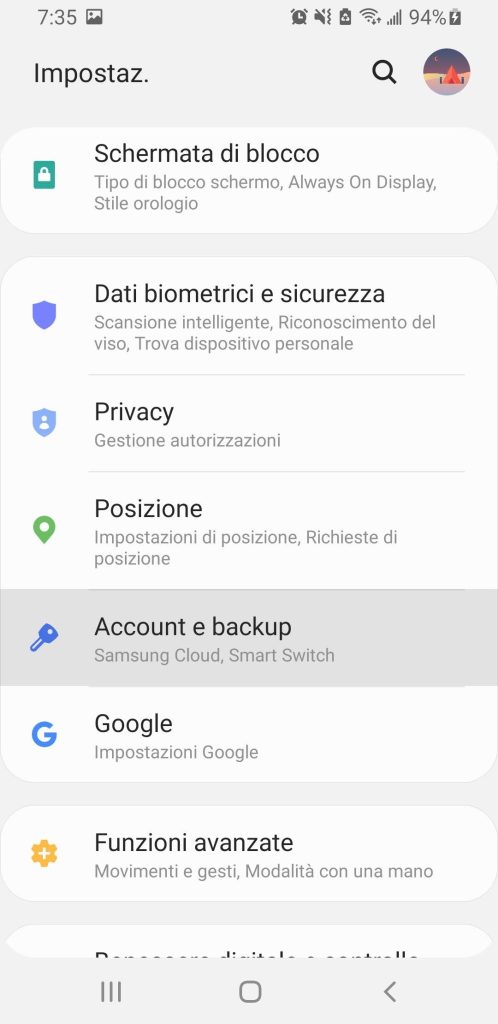
- Fate tap su “Sincronizza account”.
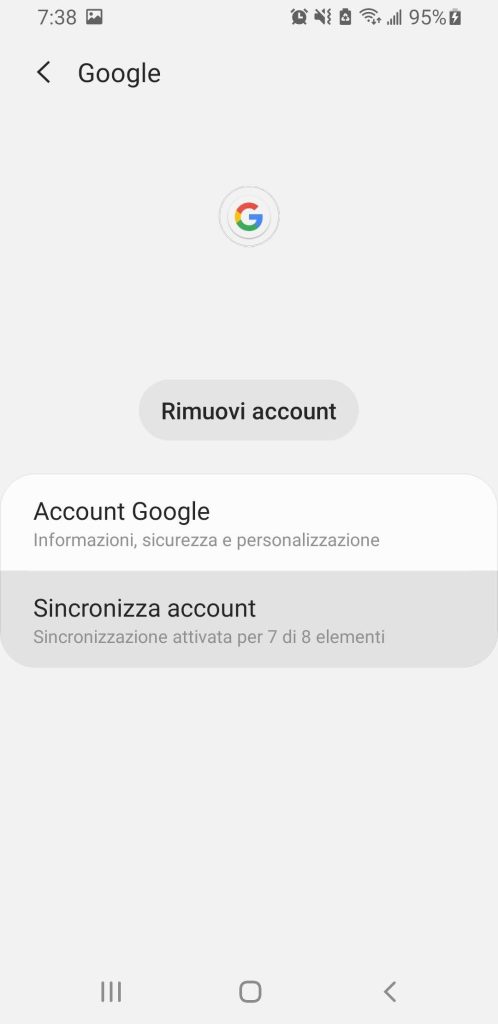
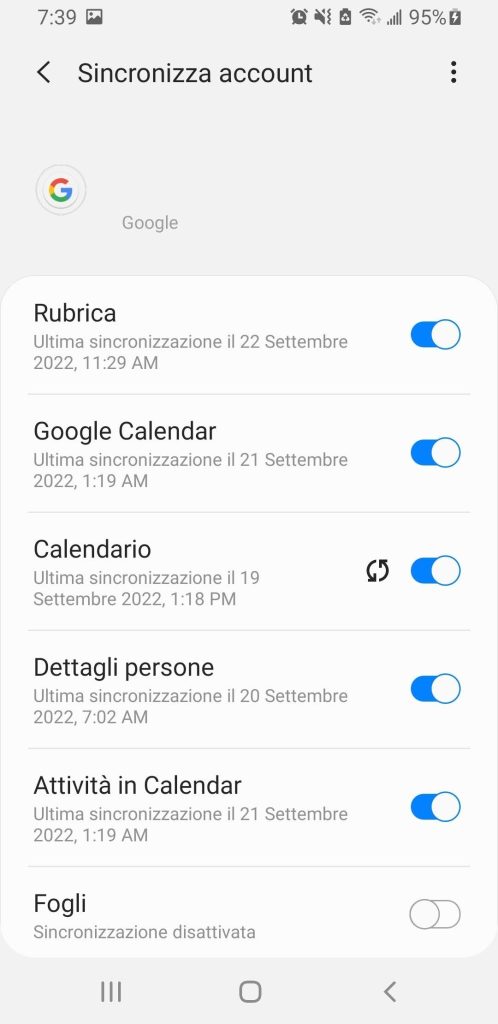
- Selezionate gli elementi che intendete sincronizzare.
- Cliccate sui tre puntini in alto a destra e avviate la sincronizzazione.
- Scegliete “Google Drive” come spazio di archiviazione.
Se volete salvare anche informazioni personali, ad esempio le password, è sufficiente recarsi nella sezione dedicata al backup nella scheda “Account Google”, attivare la voce “Backup dati personali”.
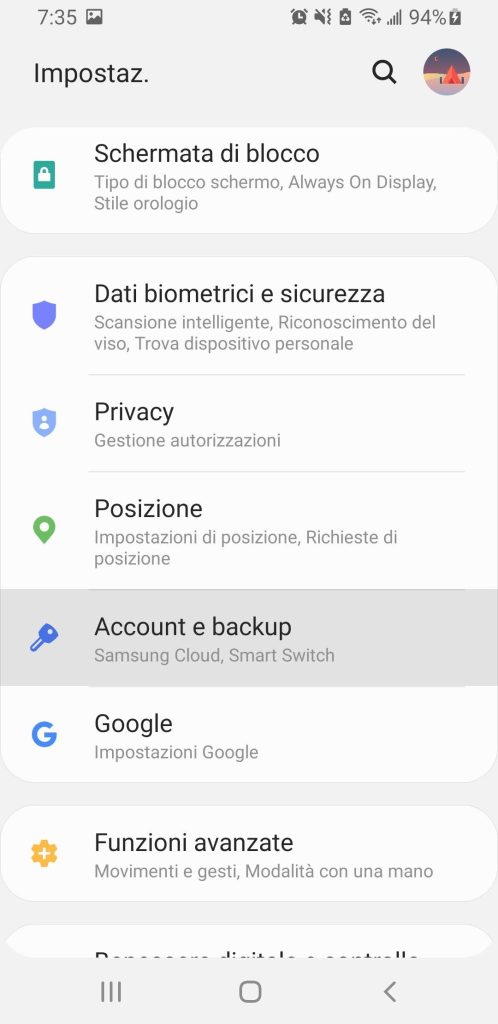
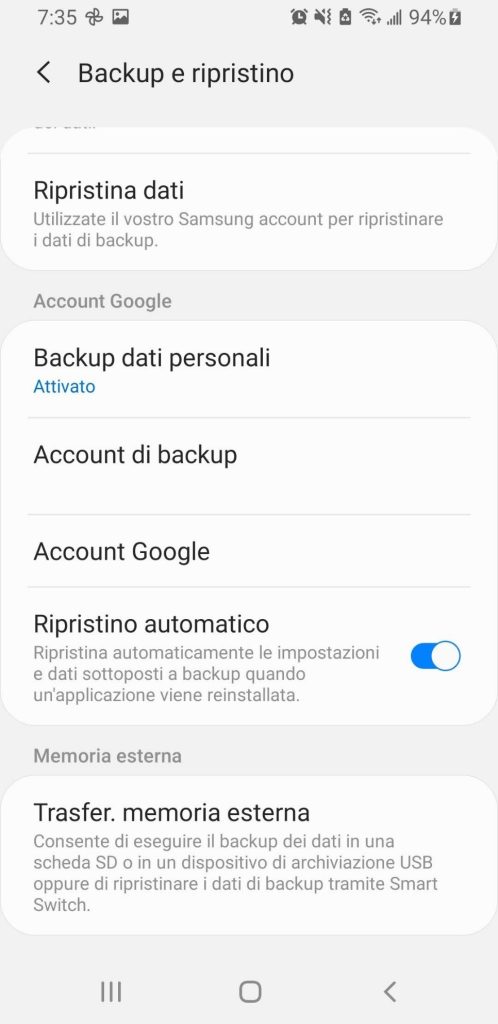
Per creare una procedura di backup automatico di foto e video su Android, invece, proseguite in questo modo:
- Aprite l’applicazione Google Foto. In alternativa, scaricatela dal Play Store se non lo avete già fatto.
- Premete sulla vostra immagine profilo.
- Fate tap su “Impostazioni di Foto”.
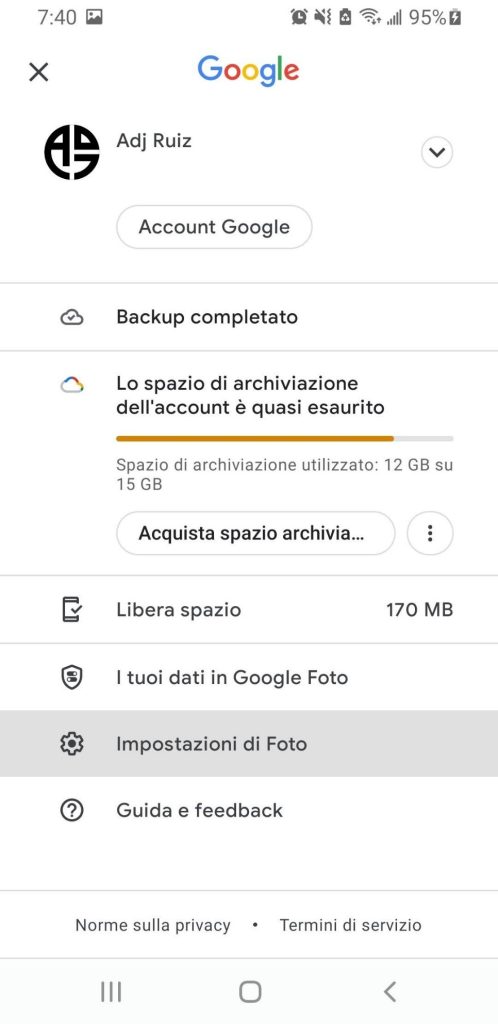
- Selezionate “Backup e sincronizzazione”.
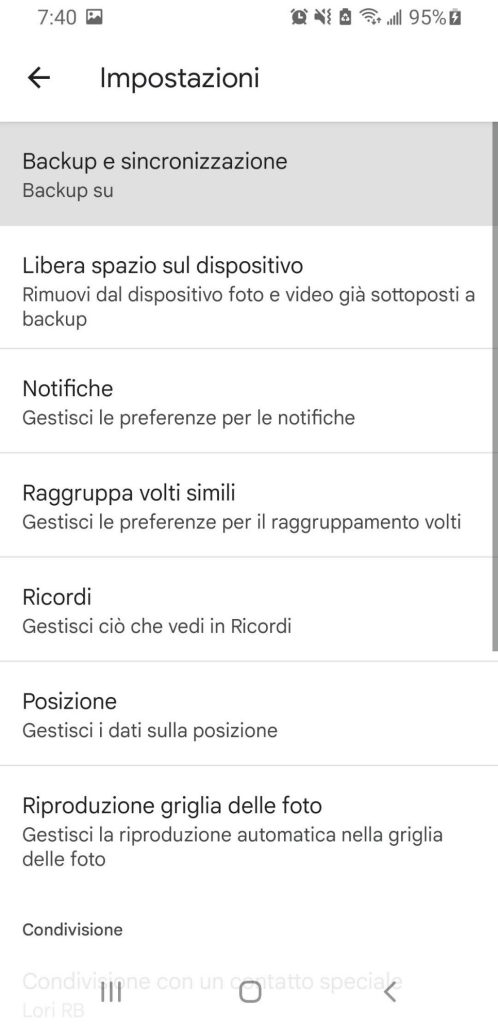
- Attivate la sincronizzazione su Google Drive facendo scorrere la levetta apposita con il dito.
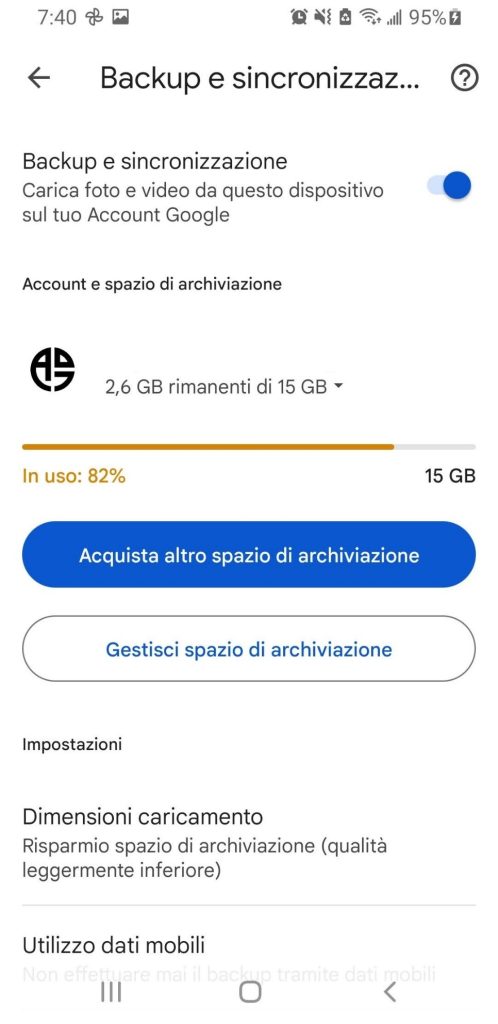
- Scegliete la qualità di caricamento delle foto.
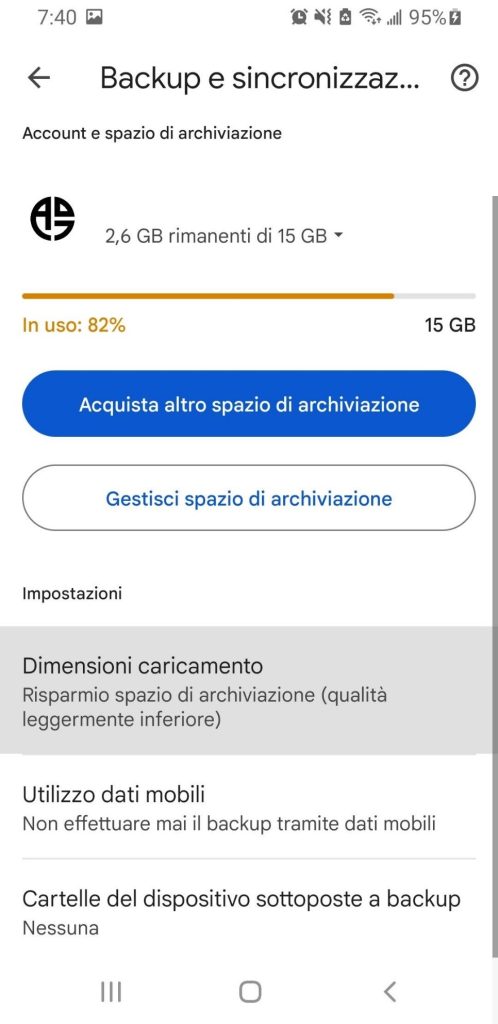
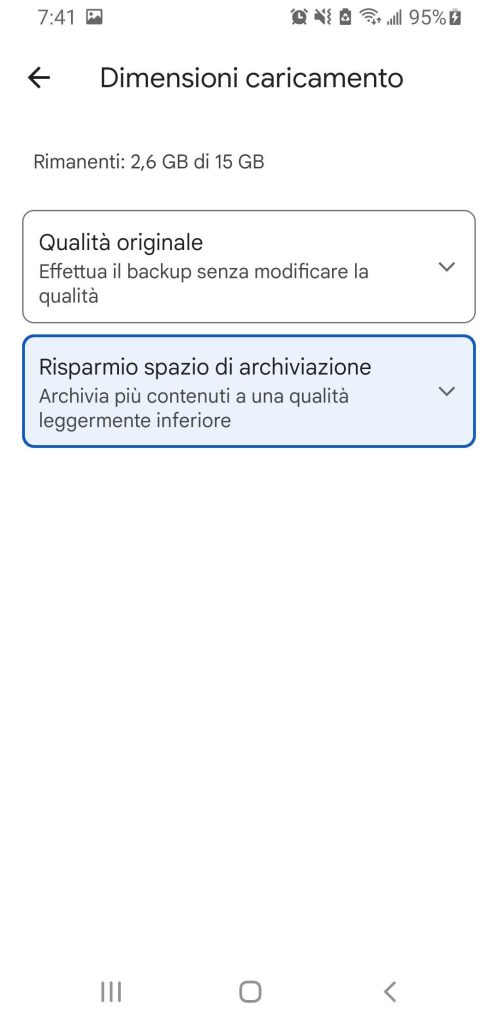
Finito! Le foto e i video verranno da questo momento in poi archiviati nella cartella DCIM. Avete visto? Non ci è voluto molto a capire come fare un backup su Android su un account Google! La procedura è semplice ed immediata e oggi è ancora più semplice grazie ai continui aggiornamenti di applicazioni e software.
Non avete più scuse per non fare un backup!
Opzione 2: One Drive
Eccoci qui, adesso vi starete probabilmente chiedendo come eseguire un backup dei dati su Android con il tanto chiacchierato One Drive. Questo software è in assoluto uno dei più validi ed affidabili.
One Drive vi dà la possibilità di eseguire backup in modo rapido ed efficiente, in maniera anche completamente automatica. Lo spazio di archiviazione è pressocché infinito, ma tutto dipende dal piano di abbonamento che sceglierete.
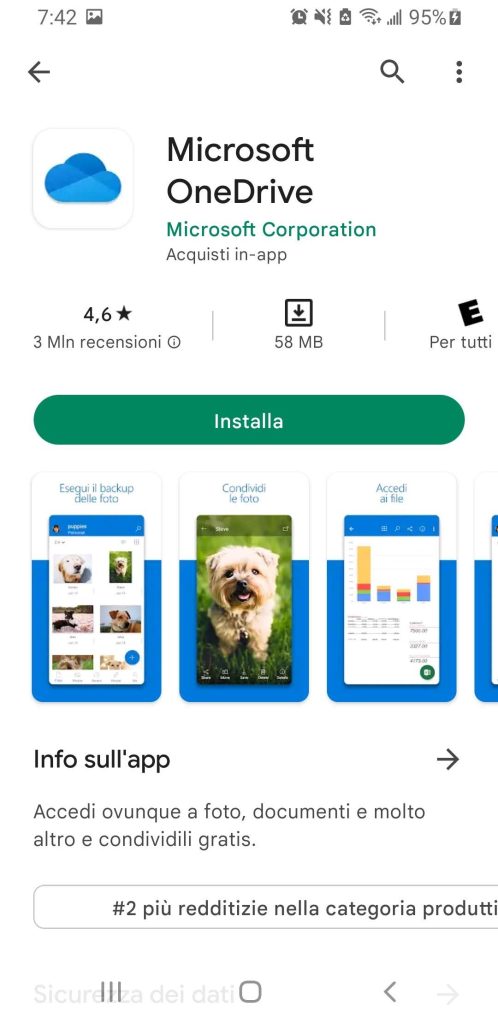
Musica, foto, video, documenti e file personali… non preoccupatevi! One Drive supporta ogni tipo di informazione, motivo per cui non dovete preoccuparvi, ad esempio, neanche di perdere la vostra playlist preferita.
Opzione 3: Dropbox
Un’altra valida alternativa a Google Drive e One Drive è Dropbox. Il suo principale vantaggio è l’ottimo piano gratuito che mette a vostra disposizione. Ciò significa che per usarlo, almeno nella sua versione base, non dovrete sborsare un euro.
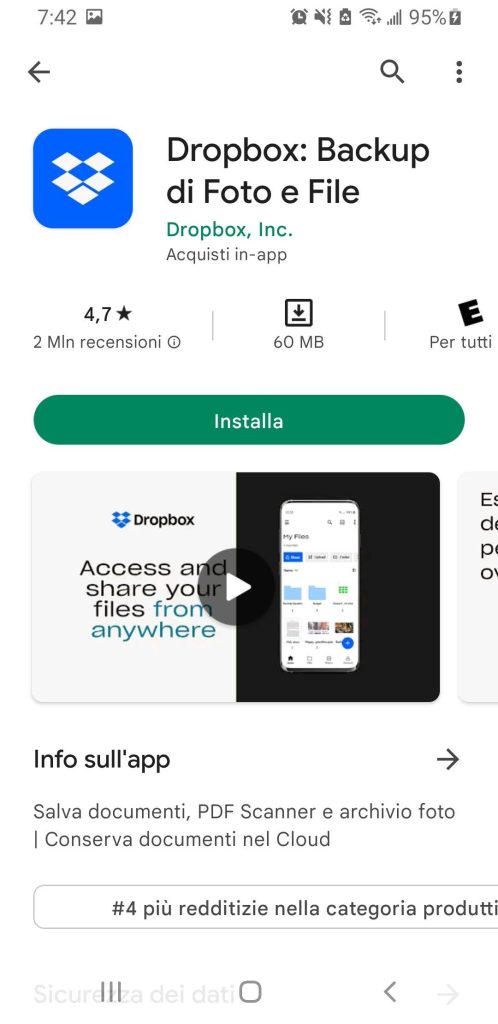
Per usare questo servizio di cloud storage, dovrete registrare un account completamente gratuito inserendo i dati richiesti, installare il software o l’app sul vostro smartphone e… basta!
Dropbox è disponibile anche in versione web, perciò se il vostro computer è già pieno di programmi, non dovrete scaricarne un altro.
Dropbox è disponibile per PC e Mac, oltre che per i sistemi operativi Android e iOS. Inoltre, ci teniamo a farvi sapere che diversamente da altre piattaforme del genere, vi consente di visualizzare e scaricare file anche quando non siete connessi a Internet.
Come fare un backup su Android su iPhone
Siete recentemente passati a un iPhone e avete bisogno di sapere come fare un backup dal telefono Android? State tranquilli, non perderete i vostri dati! Vi basterà utilizzare un’applicazione chiamata Switch to iOS.
Questa app vi dà la possibilità di trasferire tutto ciò che avete sul telefono Android sul vostro nuovo dispositivo Apple. Il processo viene eseguito nella fase di configurazione iniziale di iPhone ed è veramente semplice.
Ecco cosa dovete fare:
- Scaricate l’app Switch to iOS dal Play Store.
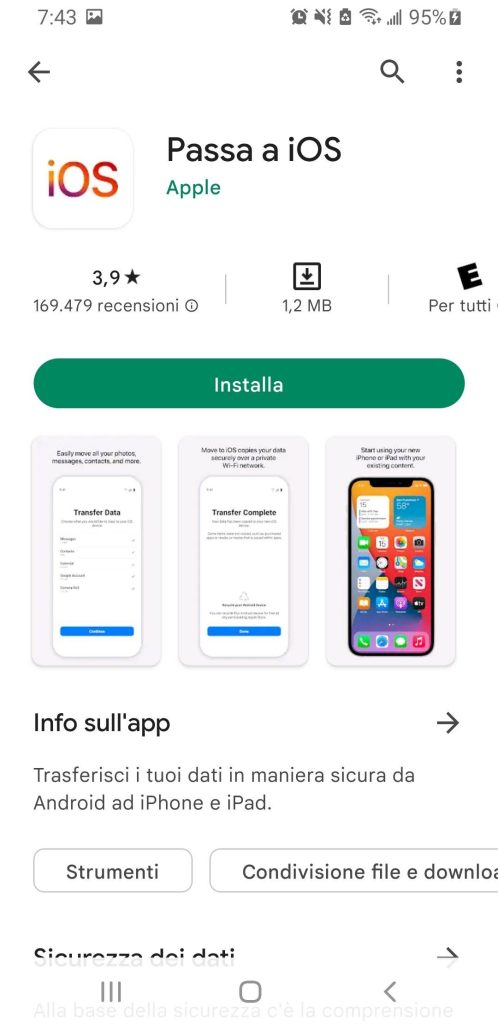
- Avviatela sul vostro smartphone Android.
- Seguite le istruzioni sullo schermo.
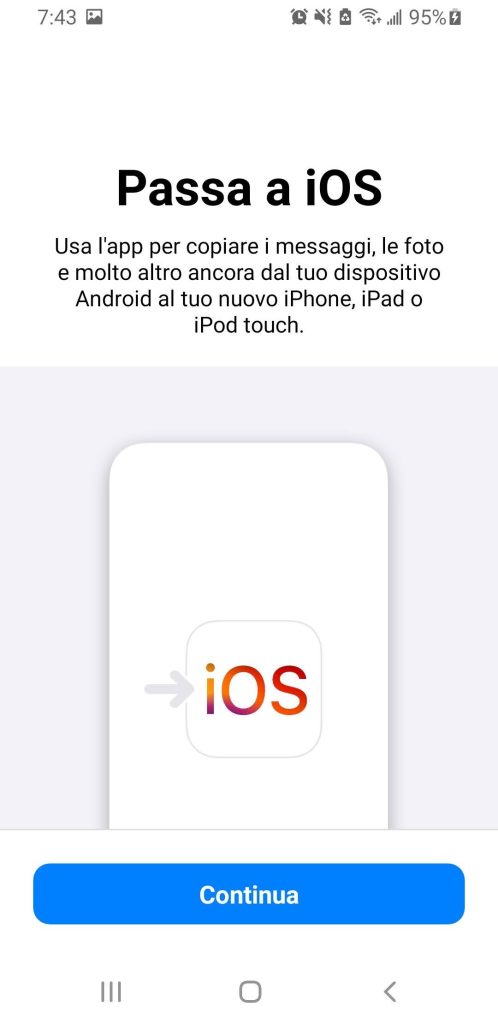
- Accendete il nuovo iPhone.
- Selezionate “Ripristina dati da un telefono Android”.
- Eseguite la procedura guidata che appare sullo schermo.
- Il trasferimento dei dati verrà eseguito automaticamente.
Se invece volete trasportare solo alcuni dati, vi consigliamo di utilizzare il vostro account Gmail e le procedure di backup che vi abbiamo consigliato poco sopra.
Domande frequenti
Cosa succede ai dati se lo schermo dello smartphone si rompe? Si può fare un backup su Android su Mac? Le schede SD vanno bene per il trasferimento dei dati?
Queste, sono solo alcune delle domande che ci vengono poste dagli utenti. Se avete ancora qualche dubbio, la sezione di FAQ qui sotto fa proprio al caso vostro.
Come fare un backup su Android con schermo rotto?
Per fare un backup su un dispositivo Android con schermo rotto, tutto ciò che dovete fare è assicurarvi che esso possa accendersi e avviarsi correttamente. Se la risposta è affermativa, vi basterà collegare, ad esempio, il vostro smartphone a un computer tramite caso USB.
Così facendo, riuscirete ad entrare nella memoria del vostro dispositivo Android e vedere tutti i dati che ci sono all’interno, per salvare quelli che desiderate.
Abbiamo deciso di inserire questa domanda nelle FAQ perché capita a molte persone che lo schermo dello smartphone si rompa dopo una caduta accidentale. Pertanto, anche se sul display non si vede nulla, se il dispositivo funziona ancora è tutto salvo!
Come si fa un backup su Android Nandroid?
Per fare un backup su Android Nandroid è necessario spegnere completamente il dispositivo e riaccenderlo in “Recovery Mode”. Per farlo, premete contemporaneamente i tasti “Power” e “Volume Up”. Successivamente, seguite queste istruzioni:
- Avviate il TWRP.
- Premete “Backup”.
- Date un nome al file.
- Contrassegnate le caselle di controllo in “Sistema”, “Immagine di sistema”, “Dati”, “Cache” e “Avvio”.
- Attendete il completamento della procedura.
Una volta concluso il processo per il salvataggio dei dati, il file di backup verrà archiviato nella memoria interna del dispositivo. Per trasferirlo al PC, vi basterà collegare un cavo USB proprio come se si trattasse di una semplice chiavetta.
In pratica, per capire come ripristinare il backup di un’unità di Android Nandroid, vi basta spostare il file di backup ottenuto in precedenza nella memoria del dispositivo che vi interessa.
Successivamente, avviate lo smartphone in modalità recupero e, nella schermata principale, selezionare “Ripristina”.
Come eseguire un backup su Android sul Mac?
Sapere come fare un backup su Android su PC Mac, la procedura è un vero e proprio gioco da ragazzi. Praticamente, tutto ciò che dovete fare è scaricare un programma.
Nel caso di PC Mac, non è possibile accedere alla memoria interna dei dispositivi Android tramite il Finder Apple. In questo caso, è necessario scaricare un programma gratuito chiamato Android File Transfer, il quale consentirà di riconoscere e sincronizzare facilmente il vostro smartphone.
Seguite queste istruzioni:
- Scaricate Android File Transfer dall’Apple Store.
- Installate il programma.
- Al termine, avviate il pacchetto .dmg.
- Trascinate l’icona di Android File Transfer nella cartella Applicazioni.
- Avviate il programma.
Avete visto? Il procedimento per fare un backup su Android su Windows è praticamente lo stesso anche per Mac. La differenza è che si deve usare un’app scaricabile gratuitamente dallo store Apple.
Secondo le nostre opinioni, questa è una delle migliori soluzioni se state cercando di capire come fare un backup su Android in seguito a un cambio di telefono.
Come fare il backup su Android su SD?
Fare il backup del cellulare su una scheda SD è semplicissimo. Tutto ciò che dovete fare è recarvi nelle impostazioni del vostro dispositivo, andare in “Memoria” e selezionare la microSD come percorso di archiviazione.
Android ha un ottimo motore per la gestione della memoria interna, così come di quelle esterne. Utilizzando una scheda microSD è come se avrete un hard disk portatile sempre con voi. Il nostro consiglio è quello di salvare su di essa immagini, video e altri documenti importanti.
Inserendo una microSD nel vostro smartphone, questa si comporterà come una vera e propria memoria interna, aumentando la capacità di archiviazione del dispositivo. Così facendo, potrete gestire tutti i vostri dati facilmente.
Conclusioni
Sapere come fare und backup dei dati su Android non è più un segreto per voi! Adesso avete tutti gli strumenti a vostra disposizione per mettere i vostri dati al sicuro, magari perché avete deciso di cambiare telefono.
Seguite minuziosamente le istruzioni che vi abbiamo dato e siamo sicuri che non avrete alcun problema!









